Filtrando valores duplicados a fim de removê-los pode ser uma tarefa difícil, caso você não tenha as ferramentas e o conhecimento, mas hoje iremos te dar uma valiosa dica.
Veja como é simples filtrar valores duplicados de uma coluna. Usaremos a formatação condicional, para auxiliar o filtro de dados do Excel.
Essa combinação de formatação condicional + filtro de dados, será necessária para obtermos o resultado desejado.
Dentro do filtro de dados, existe uma opção bem interessante, que se chama “Filtrar por cor”.
Filtro na Tabela Dinâmica Por Quadrimestres no Excel
Baixe a planilha para praticar o que foi ensinado neste tutorial:
Filtrando Valores Duplicados no Excel
Na coluna a seguir, existem alguns valores duplicados, confira:
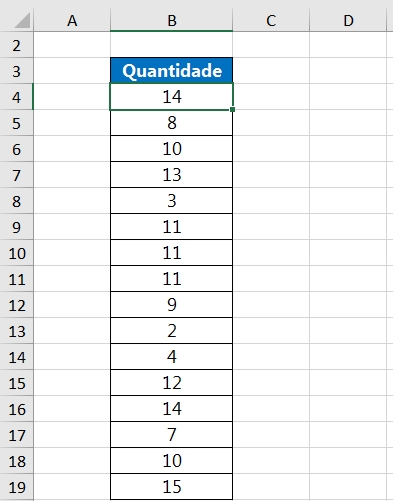
Vamos aplicar um filtro nessa coluna e somente os valores duplicados ficaram visíveis.
Comece selecionado todos os dados da coluna:
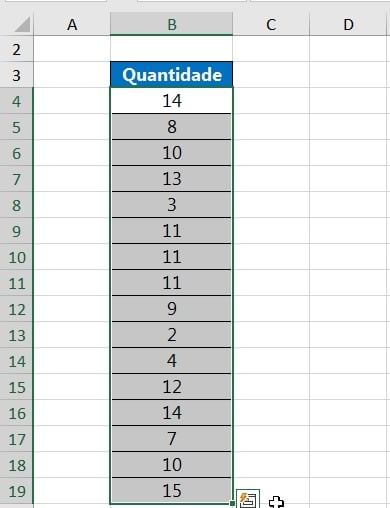
Em seguida, clique na guia: “Página inicial” >> “Formatação condicional” >> “Regras de realce das células” >> “Valores duplicados”:
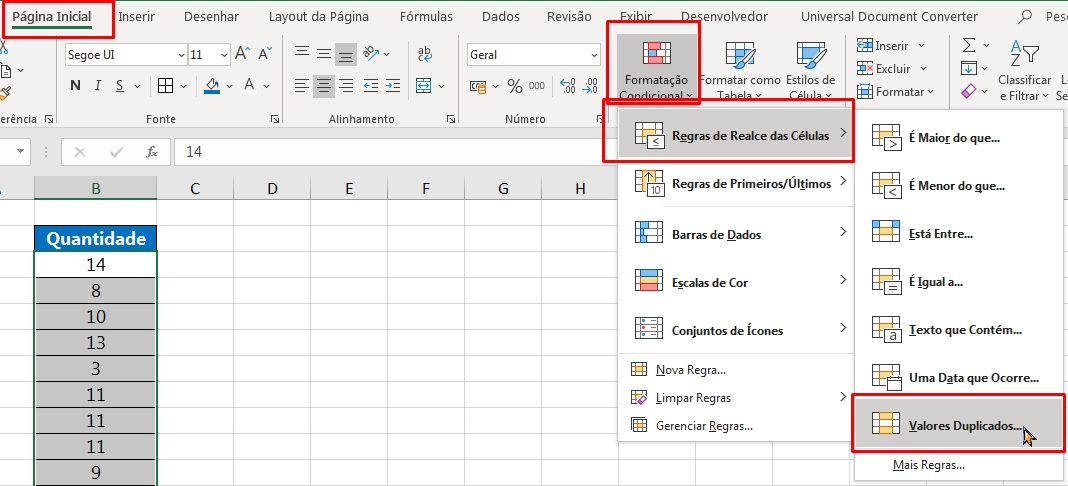
Na janela abaixo, clique no botão “Ok” e todos os valores duplicados receberão essa formatação:
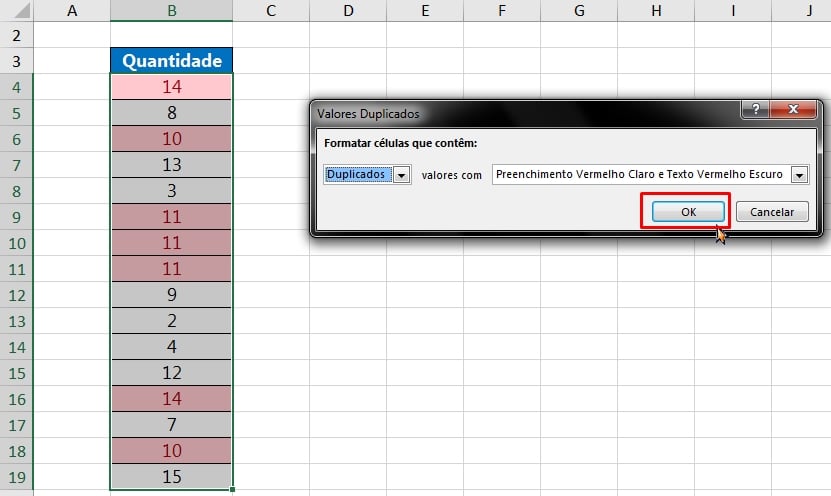
Agora, mantenha o título da coluna selecionado, clique na guia “Dados” >> “Filtro”:
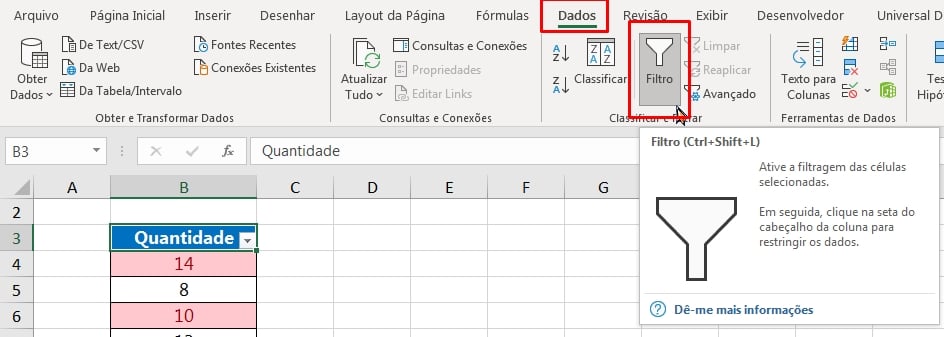
Logo após, clique na setinha ao lado do título e selecione “Filtrar por cor”. E por fim, escolha a mesma cor da formatação definida:
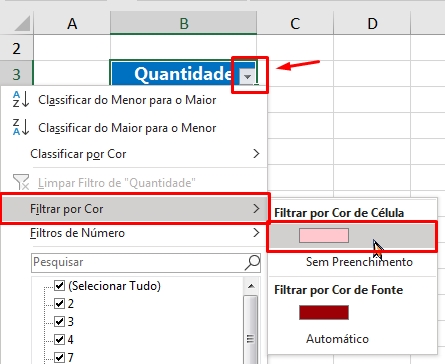
Concluindo, teremos somente os valores duplicados na coluna:
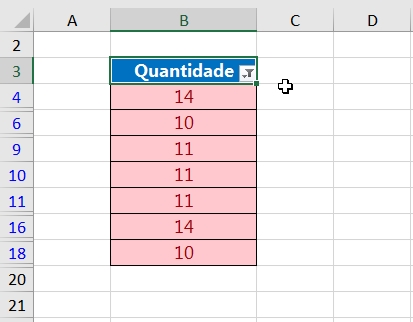
Curso de Excel Completo: Do Básico ao Avançado.
Quer aprender Excel do Básico ao Avançado passando por Dashboards? Clique na imagem abaixo e saiba mais sobre este Curso de Excel Completo.
Por fim, deixe seu comentário sobre o que achou, se usar este recurso e você também pode enviar a sua sugestão para os próximos posts.
Até breve!
Artigos Relacionados Ao Excel:
- Remover Dados Duplicados em Mais de Uma Coluna no Excel
- Função do Excel para Remover Duplicados
- Como Contar Valores Duplicados no Excel




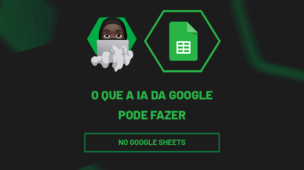






![Como-Colocar-Colchetes-no-Excel Como Colocar Colchetes no Excel - [ e ]](https://ninjadoexcel.com.br/wp-content/uploads/2021/10/Como-Colocar-Colchetes-no-Excel-304x170.jpg)



